Jak wyczyścić pamięć podręczną programu Outlook
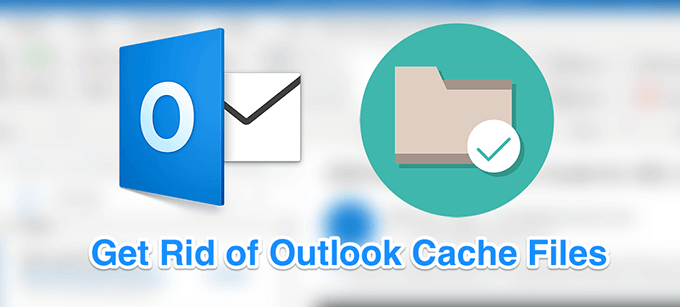
- 3105
- 994
- Juliusz Janicki
Jak każda inna aplikacja, Outlook tworzy również i zapisuje pliki pamięci podręcznej na komputerze, aby przyspieszyć operacje. Te pliki pomagają aplikacji automatycznie ukończyć pewne rzeczy i pomóc jej szybko dotrzeć do wymaganych plików niż w przypadku pamięci podręcznej. Czasami jednak możesz chcieć wyczyścić pamięć podręczną Outlook.
Będziesz chciał to zrobić, zwłaszcza gdy zauważysz spowolnienie w wydajności aplikacji, co często jest wynikiem wielu plików pamięci podręcznej, które zostały utworzone przez pewien czas. Istnieją sposoby na usunięcie różnych plików pamięci podręcznej programu Outlook, jak pokazano poniżej.
Spis treści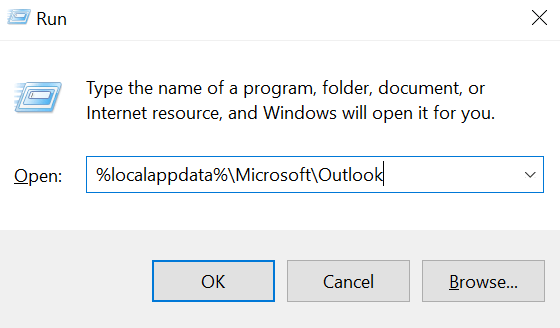
- Otworzy folder zawierający profil Outlook i pliki pamięci podręcznej. Chcesz znaleźć folder, który mówi Roamcache i kliknij dwukrotnie, aby go otworzyć.
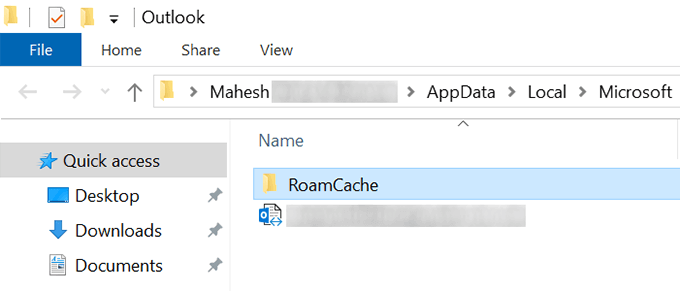
- Wszystkie pliki, które obecnie widzisz na ekranie, to pliki pamięci podręcznej Outlook. Aby pozbyć się tych plików, wybierz je wszystkie, naciskając Ctrl + a Na klawiaturze kliknij prawym przyciskiem myszy dowolny plik i wybierz Usuwać opcja.
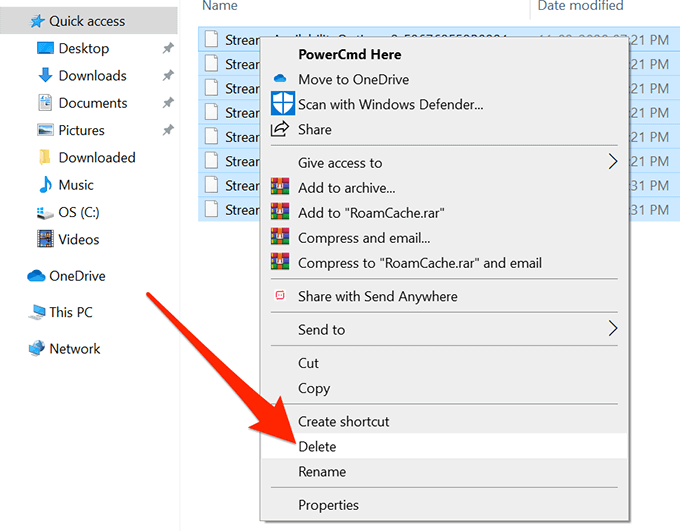
- Możesz chcieć oczyścić Kosz Aby upewnić się, że pliki znikną na dobre.
Podczas usuwania plików pamięci podręcznej programu Outlook zwykle nie powoduje żadnych problemów, dobrym pomysłem jest ich poparcie do osobnego folderu przed ich usunięciem. W przypadku, gdy wszystko pójdzie na południe, możesz przywrócić swoje zapasowe pliki.
Wyczyść indywidualne wpisy pamięci podręcznej w programie Outlook
Powyższa metoda usuwa wszystkie pliki pamięci podręcznej Outlook z komputera. Jeśli chcesz tylko usunąć określone wpisy, takie jak niektóre adresy e -mail, które pojawiają się jako sugestie, możesz to zrobić również z aplikacji Outlook.
To usuwa tylko wpisy, które wybierasz w aplikacji.
- Otworzyć Perspektywy Aplikacja na twoim komputerze.
- Kliknij na nowy e-mail przycisk, aby otworzyć okno komponuj e -mail. Tak naprawdę nie będziesz pisać żadnych e -maili.
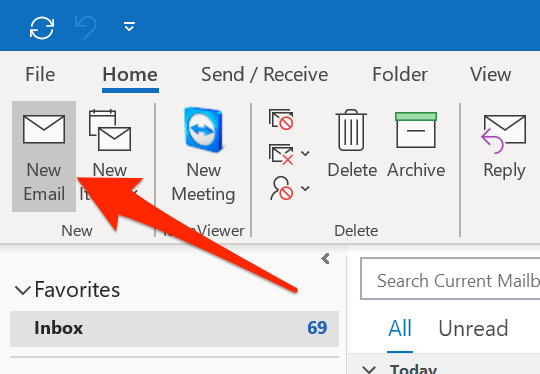
- w Do pole na ekranie wpisz wymagany wpis z pamięci podręcznej Outlook.
- Kiedy wpis pojawia się jako sugestia, unuj nad nim mysz, a znajdziesz X ikona obok wpisu. Kliknij tę ikonę, a usunie wybrany wpis z biblioteki pamięci podręcznej Outlook.
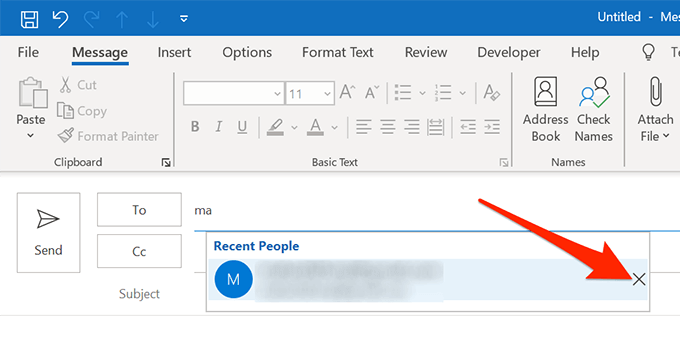
- Jeśli chcesz usunąć więcej niż jeden wpis, musisz powtórzyć procedurę dla każdego z twoich wpisów.
Wyczyść automatyczną pamięć podręczną w programie Outlook
Pisząc nowe e-maile, być może zauważyłeś, że program Outlook oferuje automatycznie kompletne rzeczy. Jest w stanie to zrobić, ponieważ ma te elementy zapisane w bibliotece pamięci podręcznej. Jeśli jednak uważasz, że takie zachowanie Outlook jest denerwujące lub po prostu nie chcesz takich sugestii, możesz wyczyścić te dane z aplikacji na komputerze.
Zarówno wyłączanie, jak i wyczyszczenie automatycznej pamięci podręcznej w programie Outlook jest dość łatwe do zrobienia.
- otwarty Perspektywy na komputerze i kliknij Plik Karta u góry.
- Wybierać Opcje z lewego paska bocznego na następnym ekranie. Otwiera główne menu ustawień programu Outlook.
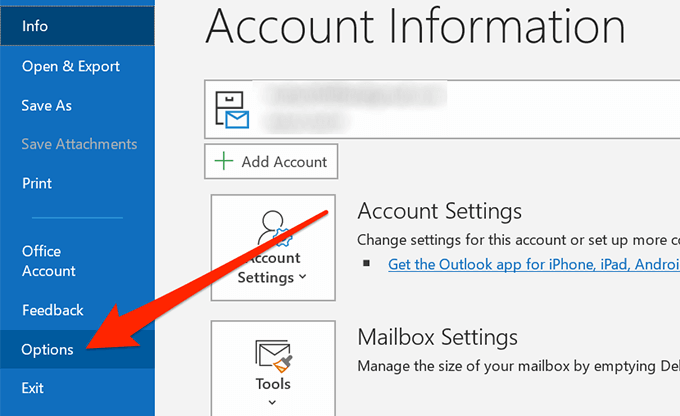
- Na ekranie zobaczysz szereg opcji na lewym pasku bocznym. Znajdź ten, który mówi Poczta, zwykle drugi na liście i kliknij na nią, aby go otworzyć.
- Różne opcje związane z pocztą pojawią się po prawej stronie. Przewiń w dół w tym okienku i znajdź sekcję oznaczoną jako Wysłać wiadomości. Następnie znajdź opcję, która odczytuje Użyj listy automatycznych, aby sugerować nazwy podczas wpisywania linii do To, CC i BCC i kliknij Pusta lista automatycznych kompletów przycisk obok niego.
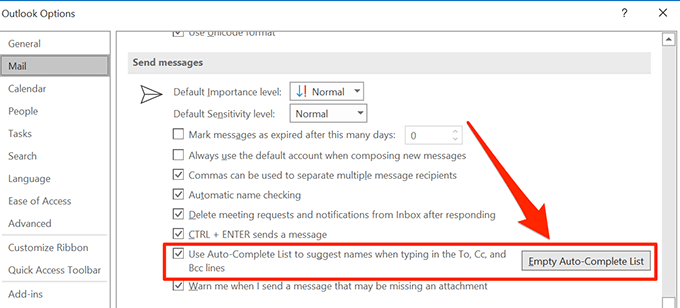
- Na ekranie pojawi się monit na ekranie. Kliknij Tak Aby pozbyć się automatycznej pamięci podręcznej programu Outlook na komputerze.
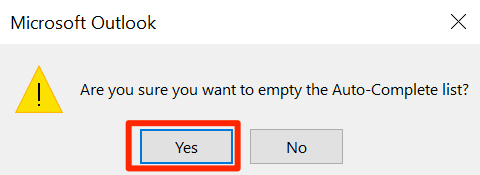
Wyczyść pamięć podręczną formularza w programie Outlook
Jeśli używasz formularzy w programie Outlook na komputerze, komputer może mieć również pliki pamięci podręcznej dla tych formularzy. Musisz je również wyczyścić, aby uzyskać pełne usunięcie wszystkich plików pamięci podręcznej programu Outlook.
Można to również zrobić z aplikacji na komputerze.
- Początek Perspektywy Na komputerze kliknij Plik zakładka u góry i wybierz Opcje z lewego paska bocznego.
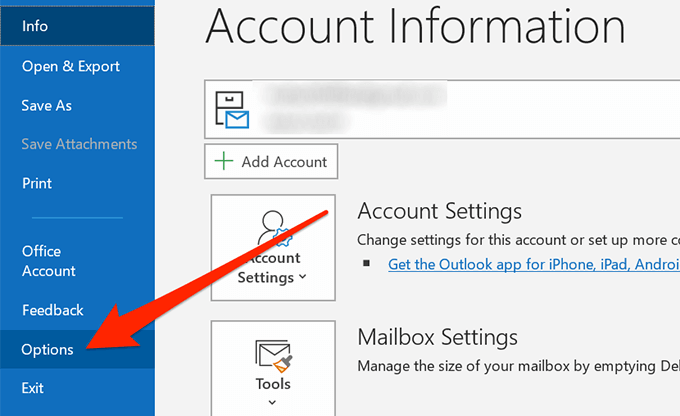
- Na poniższym ekranie znajdź opcję, która mówi Zaawansowany na lewym pasku bocznym i kliknij go.
- Przewiń w dół w panelu po prawej stronie, aż zobaczysz Programiści Sekcja. Znaleźć Formularze niestandardowe przycisk w tej sekcji i kliknij go, aby go otworzyć.
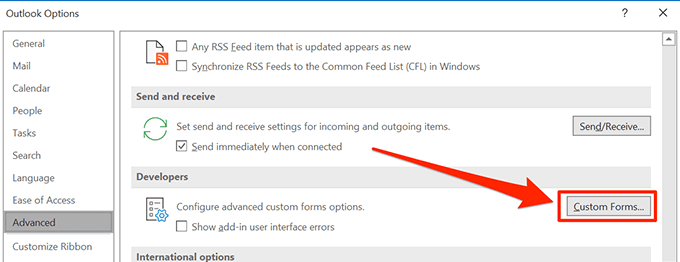
- Nowe okno otworzy się z kilkoma przyciskami. Kliknij na Zarządzaj formularzami przycisk, aby kontynuować.
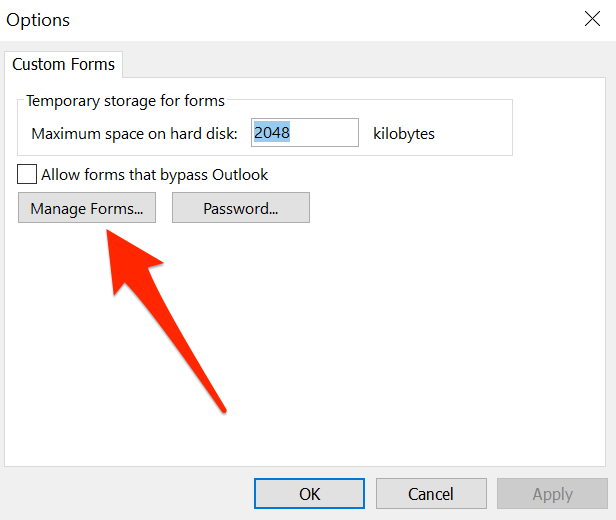
- Na ekranie znajdziesz różne przyciski. Kliknij ten, który mówi Wyczyść pamięć podręczną Aby usunąć pliki pamięci podręcznej formularza programu Outlook. Nie będzie monitu ani nic takiego.
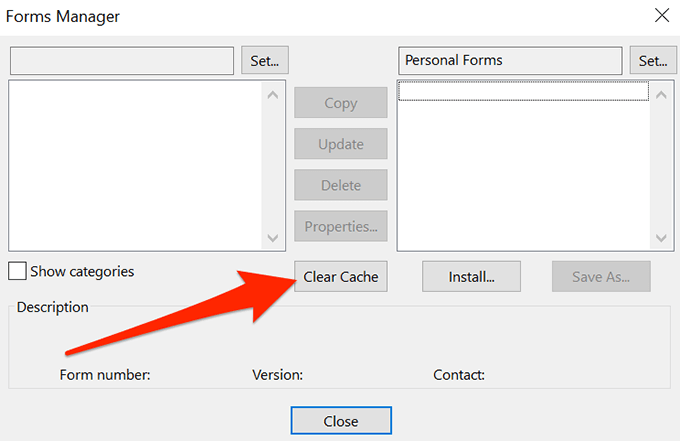
- Następnie możesz zamknąć otwarte ekrany w miarę wykonania zadania.
Jeśli użyłeś dowolnej z tych metod, aby wyczyścić pamięć podręczną Outlook na komputerze, chcielibyśmy wiedzieć, jaką metodę użyłeś i dlaczego zdecydowałeś się usunąć te pliki pamięci podręcznej. Wszelkie konkretne powody tego? Twoja odpowiedź jest oczekiwana w sekcji komentarzy poniżej.

